iOS12によって、進化したのはiPhoneだけではありません。iPadでも多くの進化を遂げています。
最新のiPad ProからiPad AirやiPad mini2などの旧モデルまでiOS12にアップデートすることで、パフォーマンスの改善、Siriのショートカットやグループ通知やスクリーンタイムなどの新機能の追加などが行われています。
iOS12のiPadでは、操作性も大きく変わりコントロールセンターやAppスイッチャーの呼び出し方法が変更されています。この記事では、iOS12のiPadの新しいジェスチャー操作をご紹介します。
目次
iOS12の新しいジェスチャー操作
iOS12をインストールしたiPadでは、さまざまな操作を新しいジェスチャーを使って操作します。iPadの新しいジェスチャー操作は、iPhone XS Max、iPhone XRなどのホームボタンのないiPhoneで採用されているジェスチャー操作と同じです。
ホームに戻る
ホームボタンの付いているiPadでは、ホームボタンを押せばホームに戻すことができますが、iOS12では画面下から上方向にスワイプするだけでもホームに戻ることができます。
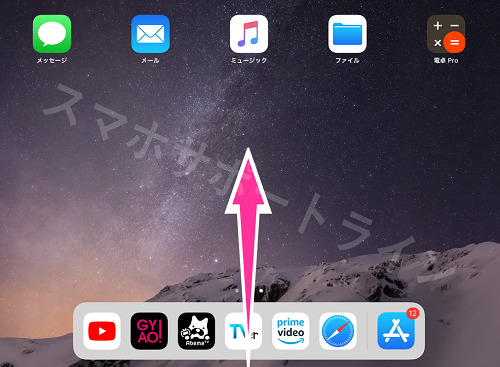
iOS11以前のバージョンでは、コントロールセンターを表示させることができる操作です。
コントロールセンターの呼び出し方
iOS11以前のバージョンでは、画面下から上方向にスワイプすることで表示させることができました。iOS12では、画面右上の隅(バッテリー残量やWi-Fiアイコンが表示しているあたり)から下方向にスワイプすることで表示できるように変更されています。
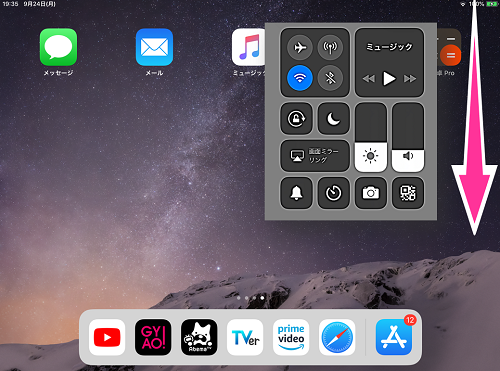
Appスイッチャーの出し方(マルチタスク)
画面下から上方向にスワイプして、指を離さず画面中央あたりで止めるとAppスイッチャーが表示します。バックグラウドで開いているアプリを表示できます。
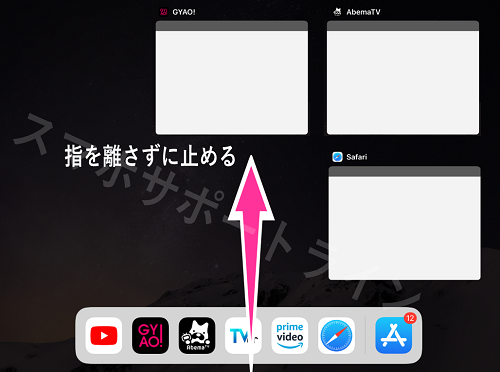
※ホームボタンのあるiPadでは、ホームボタンをダブルクリックで表示させることが可能。
バックグラウドで開いているアプリを停止
上記の方法でAppスイッチャーを表示させて、停止(強制終了)させたいアプリのプレビューを上にスワイプしてください。これだけで停止します。
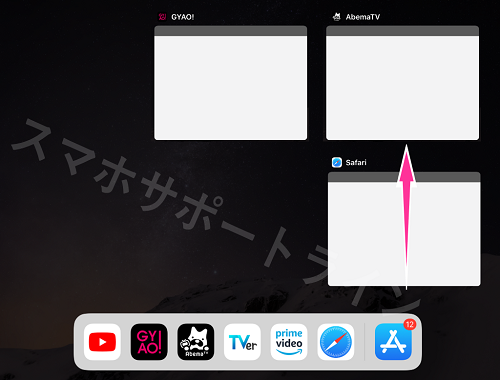
アプリの切り替え
Appスイッチャーを開いて、切り替えたいアプリをタップすることで切り替えもできますが、もうひとつ便利なジェスチャーがあります。
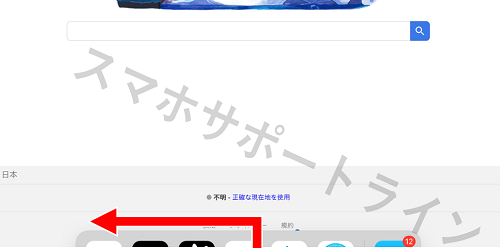
画面下で左右にスワイプすることで、バックグラウドで開いているアプリを最近使ったアプリから順に切り替えができます。画像のように画面下から少し上に指を動かして、Dock(下に設置しているアプリ)が少し出てきたくらいで、指を離さず左右にスワイプするとうまく切り替わります。
通知センターの出し方
通知センターは、iOS11以前と同じく画面上から下にスワイプすることで表示できます。ただし、右隅から下にスワイプするとコントロールセンターが出てくるので、中央から左隅あたりから下にスワイプして下さい。
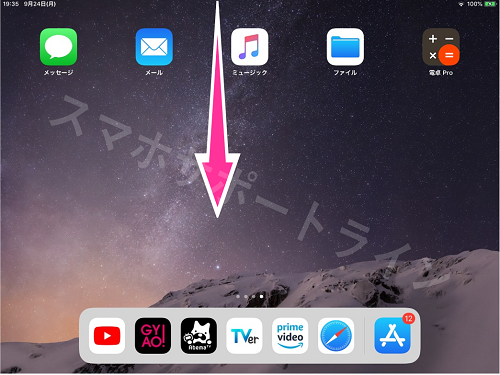
スポットライト検索
画面の中央から下に検索するとスポットライトが表示します。探しているアプリが見つからない時、何か調べたいときはスポットライト検索を使えば素早く調べものや探しものを見つけられます。
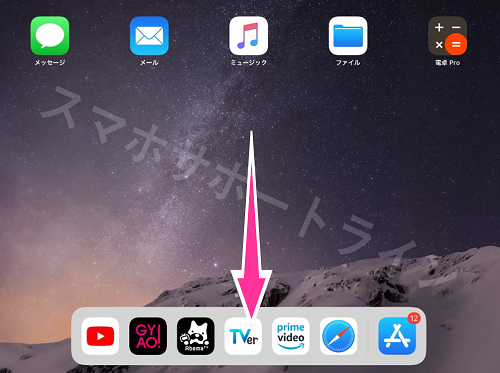
iOS12の新機能
iOS12では、グループ通知、おやすみモードの新機能、写真の検索、QRコードリーダーの改良、Siriのショートカット機能など数十種類の新機能が追加されました。iPadで使える新機能の追加も行われています。
■スクリーンタイム
デバイスの使用状況をアプリ毎、カテゴリ毎に一目で確認できます。よく使うアプリや使用時間、使い過ぎを防止したい場合は、制限をかけることもできます。iPhoneとiPadとデータを共有できるので、それぞれの使用状況の合計も見れます。
iPhone「スクリーンタイム」の使い方と設定方法。制限を解除するには?
■ソフトウェア自動アップデート
iOSのアップデートを自動的に行える設定が追加されました。自動にしておくことでアップデートを忘れることなく常に最新の状態を保てるようになります。
iOS 自動アップデートの設定をオンオフ切り替える方法。iOS12から対応
■パスワードの自動入力
iPhoneやiPadでは、オンラインサービスを利用する際に求められるアカウントのIDやパスワードを登録しておけば自動入力できます。iCloudキーチェーンのほかに、パスワード管理アプリの1Passwordなどのサードパーティ製アプリにも対応しました。
iPhone「1Passwordアプリ×パスワード自動入力(iOS12)」の使い方と設定方法
■計測アプリ
物の長さや面積をカメラを通して計測できるアプリです。AR機能を使って計測できます。iPad(一部非対応)利用できますが、iPhoneで使い勝手のいい機能です。
iPhone「計測アプリ」の使い方。測り方・スクショ・単位変更・精度について(iOS12新機能)




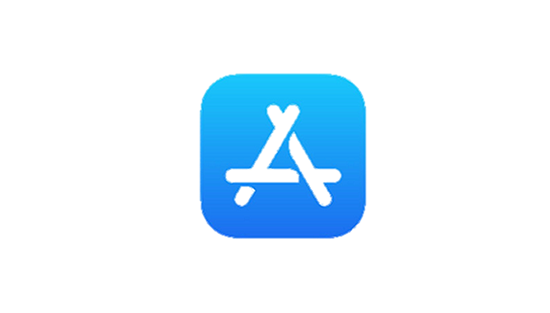



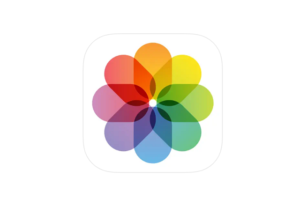






コメントを残す